![]()
获得域名和绑定动态IP
1. 获得域名
我们进入这个网址register.us.kg,这里点击sign up,填写一个用户名,这里我就填tech-shrimp。下面填一个全名,我还是填写tech shrimp,中间至少需要一个空格。下面填写一个邮箱,注意这里第一个坑点就来了。Outlook邮箱跟gmail邮箱在这里都收不到验证邮件,经过我的测试,QQ跟163邮箱是可以的。这里我就填写一个163邮箱,下面是电话号码跟家庭住址。
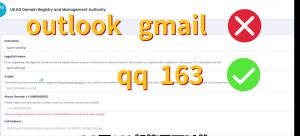
如果不想泄露隐私的话,可以使用这个网站,www.shenfendaquan.com这里点击刷新数据,我们就可以获得一份全新的电话号码。
www.shenfendaquan.com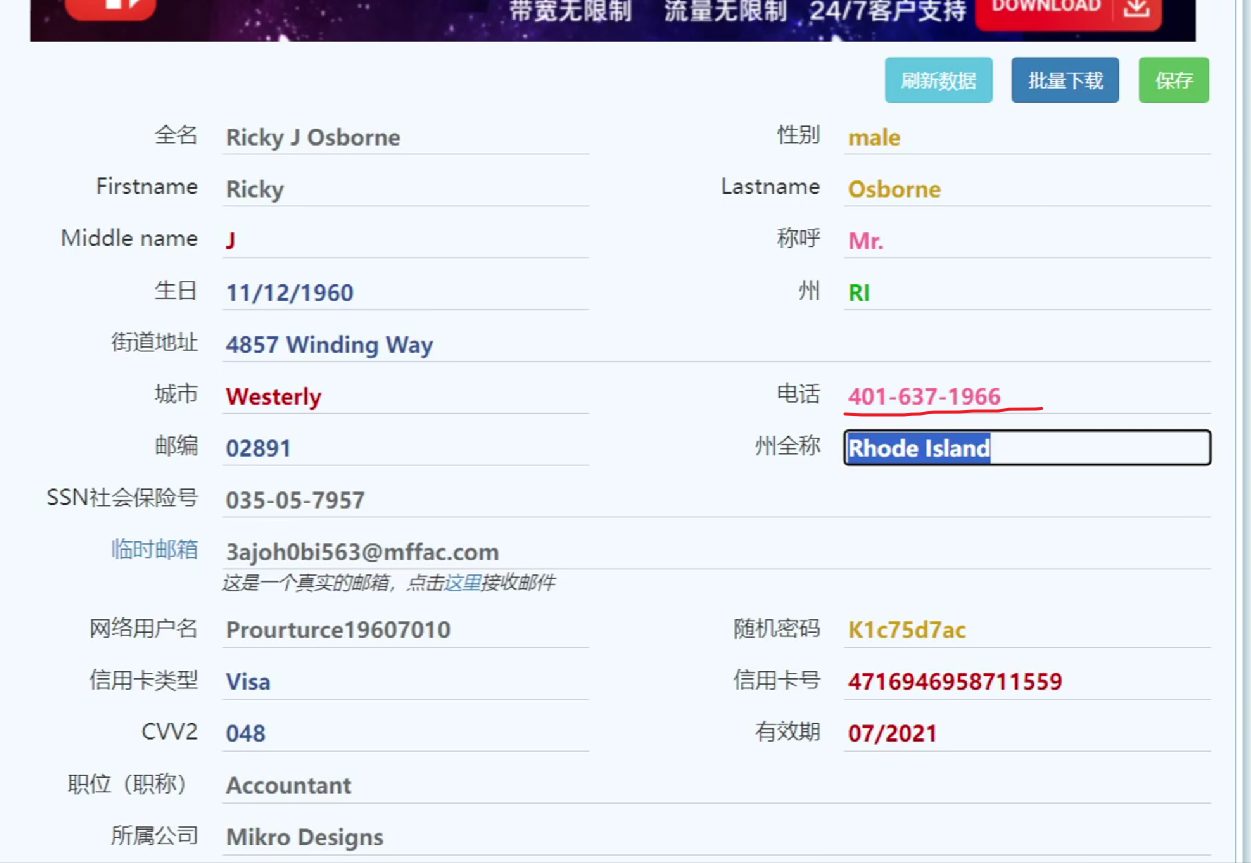
把它按照这个格式填写过来,先是1后面是横杠,后面是电话号码。
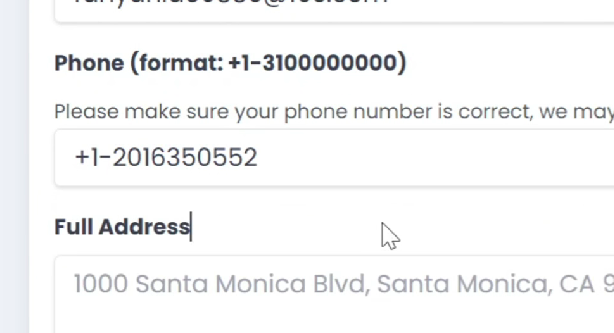
然后是家庭住址

好,下面填写一个密码,点击进行人机身份验证。我们点击注册,注册成功。
我们去收一下邮件,然后把这个链接复制下来,粘贴到浏览器里,好,显示注册成功。
我们回到网站,登录一下,这里输入刚才填的那个邮箱,点击继续,输入密码,进行人机身份验证,点击继续。好,这样我们就登录进来了。登录进来以后,我们需要验证KYC身份,
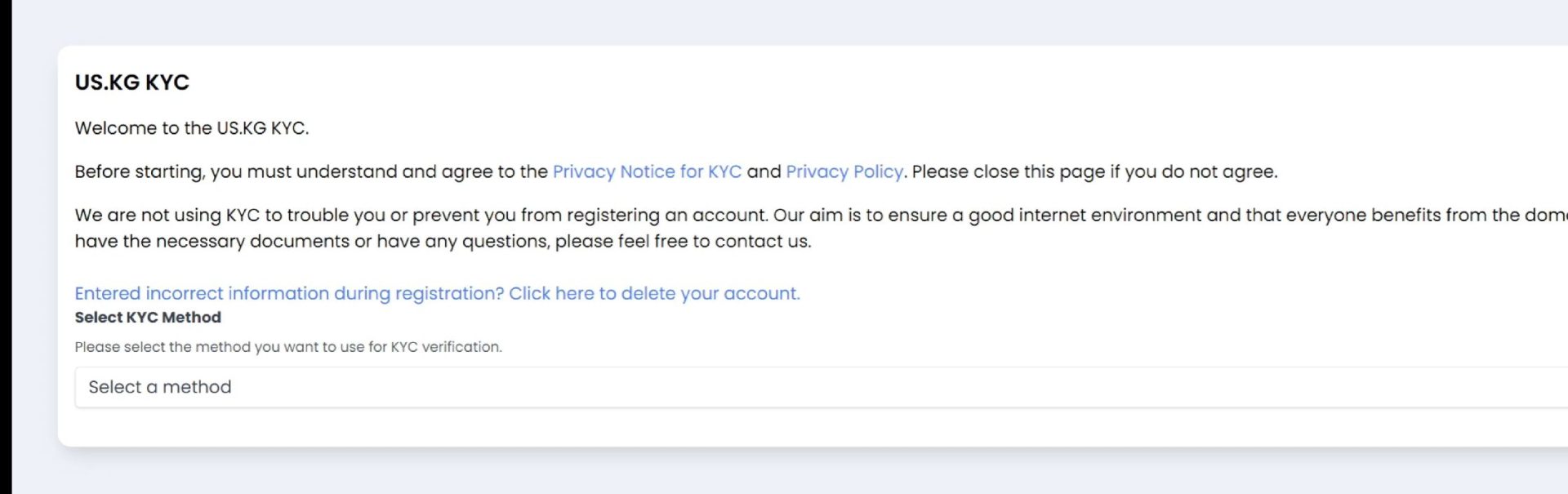
这里也十分简单。我们进入电脑桌面,新建一个记事本,然后把刚才的注册信息在记事本里写一下。这里Name就是tech shrimp,注意这里的大小写,一定要跟刚才注册的时候填的是一样的。然后Email,就是刚才注册的Email。然后Phone,就是刚才注册的那个电话。然后是地址,就是刚才注册的地址
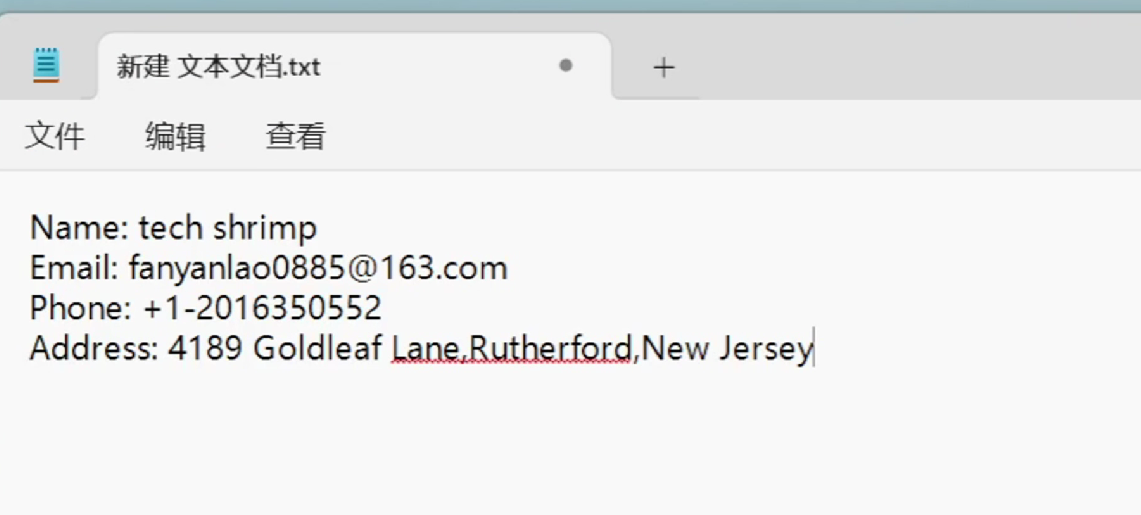
好,记事本填好以后,我们给它截个图,就把这一小部分截个图,然后保存一下。这样我就有了一个身份信息的截图。
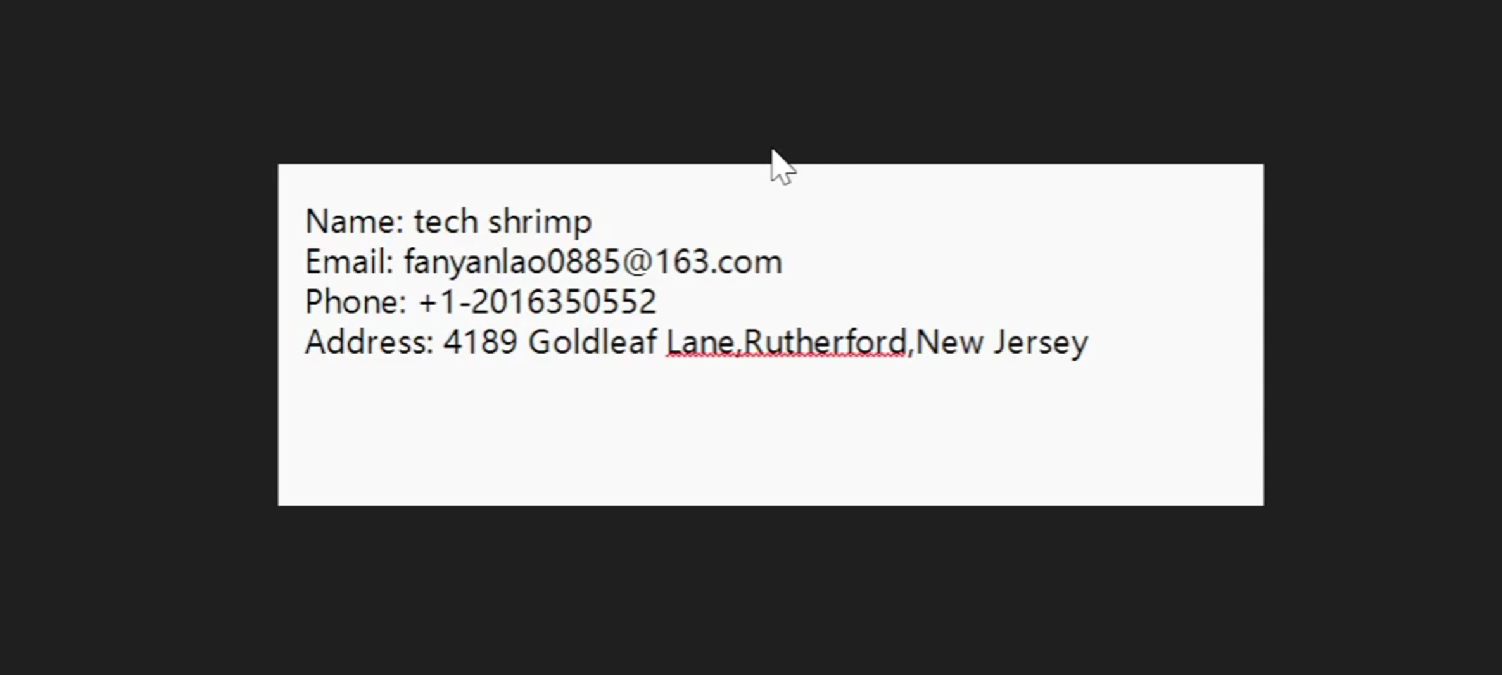
我们回到刚才的网站,这里选择一个方式,就选择第一个Upload KYC Documents,然后点击继续。这里它问为什么要注册域名,我就写setup a website,就是构建网站。这里要选择证明类型,我填work ID,然后要上传证明文件。
这里神奇的来了,我们就直接把刚才那个截图给它上传一下,然后点击提交。好,这就成功了。如果您失败的话,还是检查一下大小写什么的,需要跟刚才注册的信息一模一样。这里显示可以注册3个免费域名,我们就先注册第一个。我们往下找,找到这个Domain name registration,点进去。
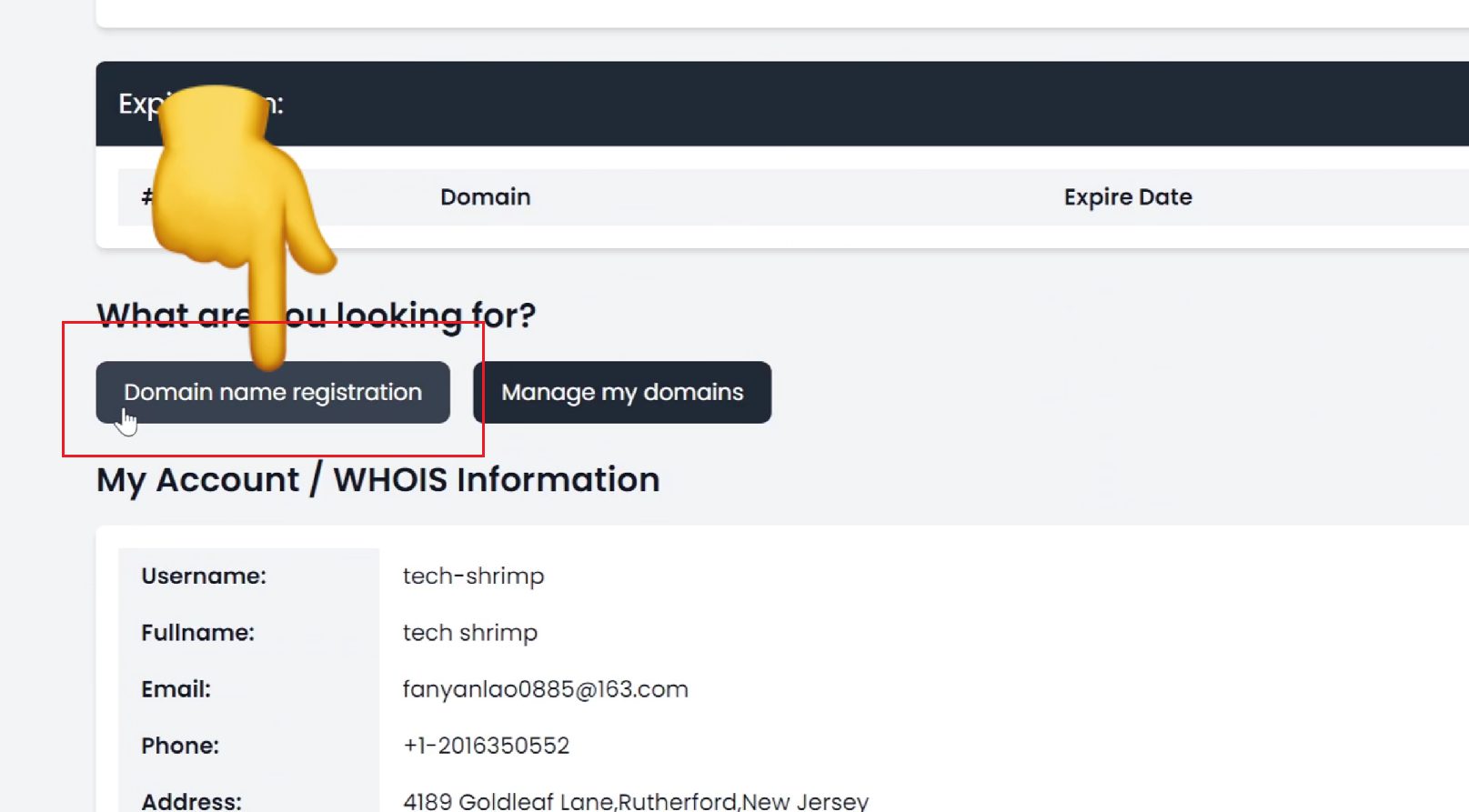
这里给自己的域名起一个名字,当然我还是叫tech-shrimp,点击Check。好,它显示域名没有用过,可以注册,那我就用这个域名。这里需要配置两个名称服务器,那这里我就使用Cloudflare。
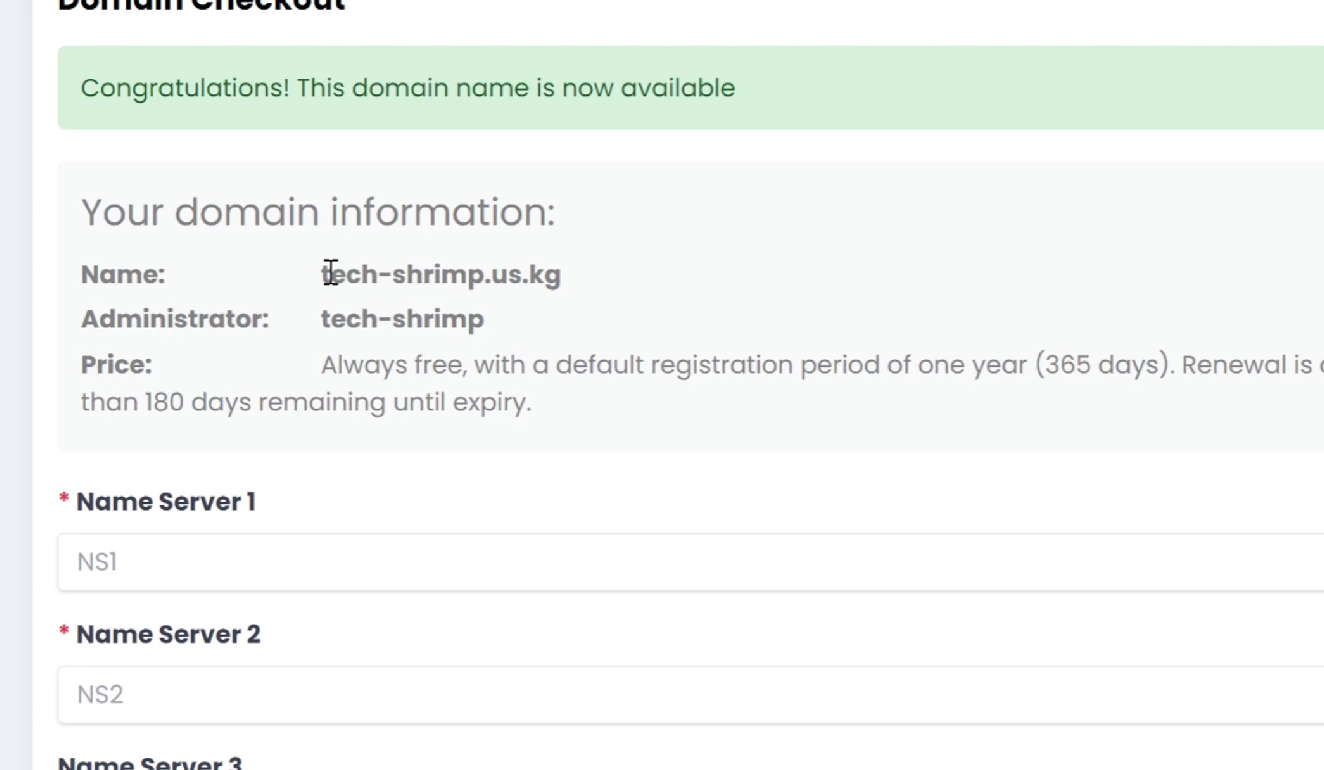
我们进入Cloudflare,这里点击网站,右上角点击添加站点,把我的域名拷贝过来,点击继续。
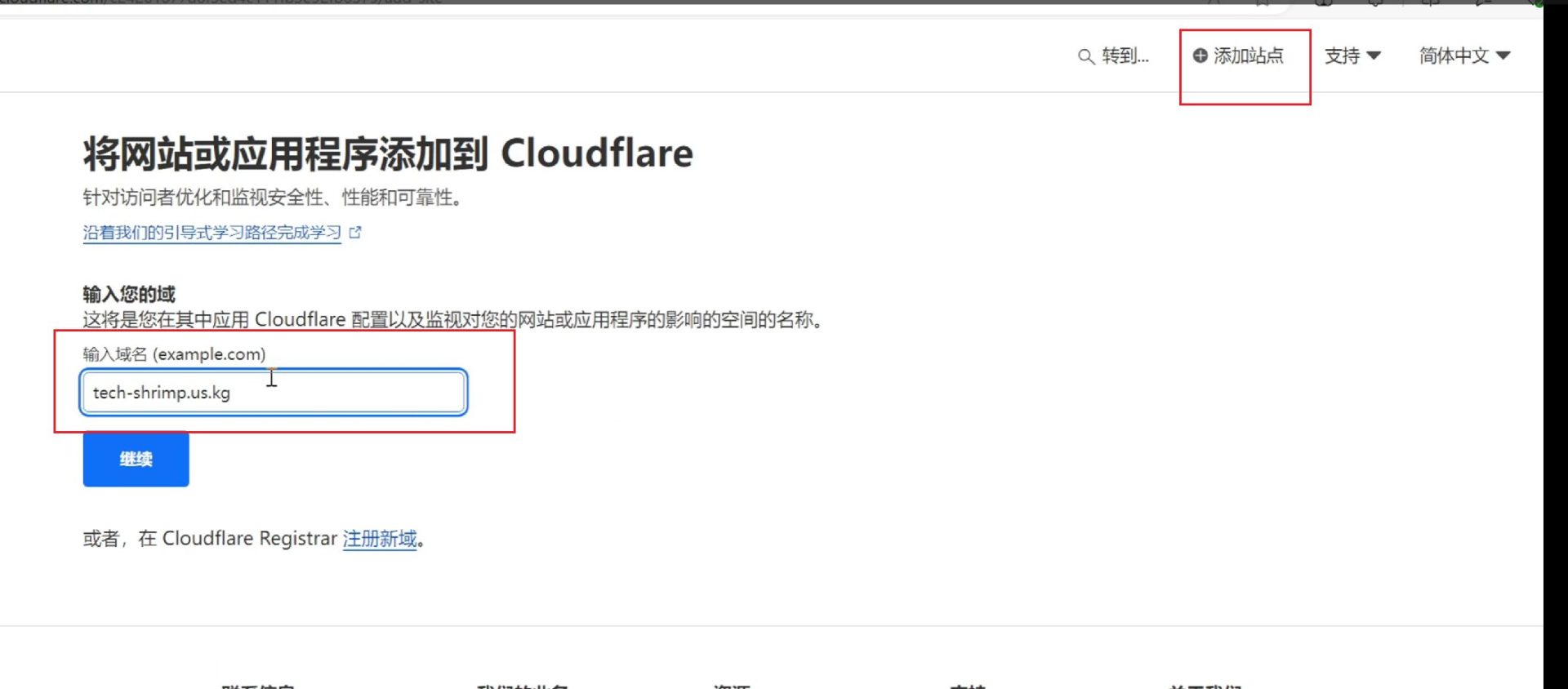
付费计划选择免费,一路点击下一步。直到更改您的名称服务器。
我们往下找,找到这两个Cloudflare分配的名称服务器,把两个NS服务器复制下来,粘贴到申请域名的网站。
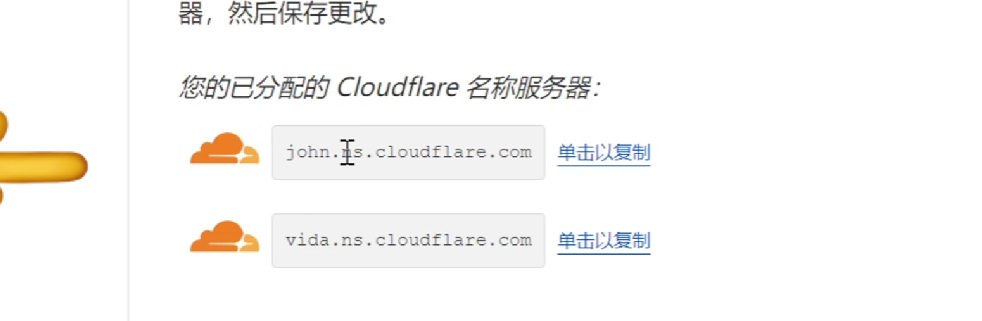
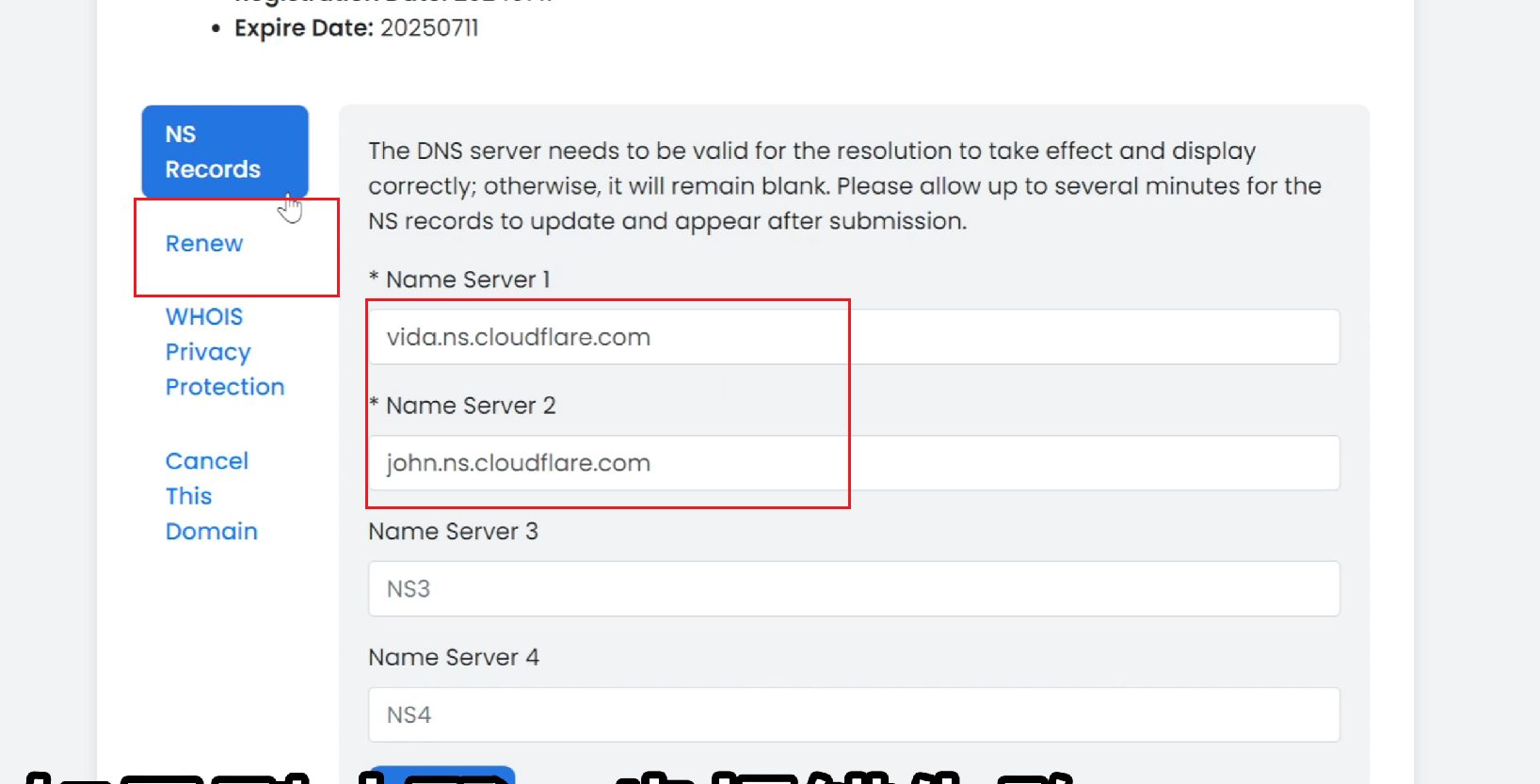
我们注意一下,这里有个坑点,就是更改名称服务器的时候,us.kg这个网站有可能会显示504错误。遇到这种问题,我们就等几个小时重试一下。这里我很幸运,没有报错。然后我们再回到首页,可以看到,我的第一个域名就注册成功了。
限于篇幅,动态绑定域名下节再向大家介绍。